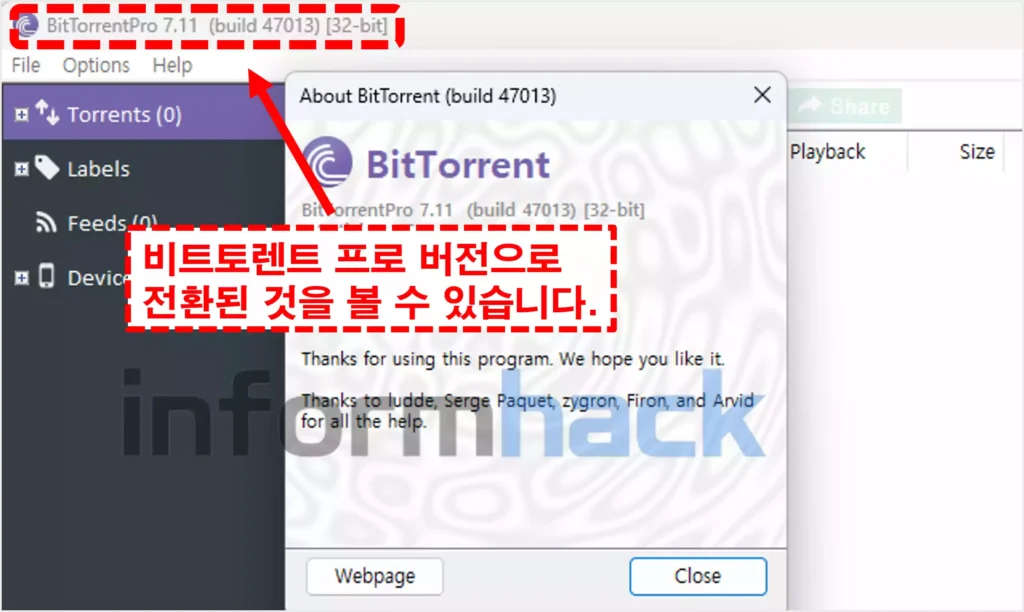BitTorrent란?
BitTorrent는 유저들 간에 파일을 업로드, 다운로드 할 수 있는 프로그램 입니다. uTorrent와 동일한 기능을 하는 프로그램 입니다. uTorrent Pro 버전 다운 및 정보가 궁금한 분은 여기에서 확인해 보세요.
비트토렌트와 uTorrent가 대표적인 토렌트 다운로드 클라이언트 입니다. 비트토렌트는 전세계적으로 사용자가 많은 프로그램이고 uTorrent는 한국에서 인기있는 클라이언트 입니다. 그래서 토렌트 파일을 다운로드 받을 때 사용자가 많은 비트토렌트를 사용하는 걸 추천드립니다.
토렌트 장단점
토렌트는 peer to peer 통신 프로토콜을 사용합니다. 그래서 중앙 서버 없이 사람들 간에 파일을 주고 받을 수 있습니다. 이런 시스템은 장단점이 있는데요.
- 단점 : 파일을 제공해주는 사람이 없으면 파일을 다운로드 받을 수 없다는 것입니다. 토렌트 말고 일반적인 웹하드의 경우는 파일 제공자가 중앙 서버에 파일을 업로드 하고, 다운로드 받는 사람은 아무런 제약없이 파일을 중앙 서버에서 다운로드 받을 수 있습니다. 하지만 토렌트는 파일을 제공해주는 사람이 없으면 파일을 다운로드 받을 수 없습니다. 그래서 항상 파일을 제공해주는 사람이 온라인 상태여야 합니다.
- 장점 : 파일 제공해주는 사람이 많으면 많을수록 다운로드 속도가 빨라집니다. 1개의 파일을 조각내서 나누고, 여러 사람들(배포자들)로부터 각각 조각을 받는 형식 입니다. 그렇기 때문에 배포자가 많으면 많을수록 빠르게 다운로드 받을 수 있습니다.
비트토렌트 특징
- 대량 토렌트 다운로드: BitTorrent 는 여러 파일을 동시에 다운로드하도록 해주는 대량 토렌토 다운 프로그램입니다.
- 더 빠른 다운로드 우선순위 지정 : 여러 개의 토렌트를 다운로드하십니까? 특정 토렌트에 대역폭을 더 많이 할당하여 빨리 다운로드를 받으세요.
- 네트워크 리소스 절약 : 다운로드/업로드 속도를 제한하여 다른 작업을 위한 네트워크 리소스를 마련합니다.
- 토렌트 원격 관리 : 모바일 기능을 이용하여 BitTorrent Android나 다른 기기의 브라우저를 통해 토렌트를 추가합니다.
- 느린 다운로드 방지 : 다운로드 전과 다운로드 도중에 토렌트 스웜(swarm) 상태를 빠르게 점검합니다.
- 편리한 시기에 맞춘 일정 조정 : 스케줄러를 이용하여 토렌트 프로그램이 토렌트를 다운로드하고 시드를 제공하기에 좋은 시간대를 지정합니다.
- RSS를 이용한 다운로드 자동화 : RSS 피드를 설정하여 즐겨찾는 사이트에서 토렌트를 자동으로 다운로드합니다.
BitTorrent Pro 버전 특징
- 멀웨어 차단 : 클라이언트 내에 멀웨어 차단 기능이 있습니다. 그래서 다운로드 받은 파일을 검사하고 멀웨어가 있으면 즉시 차단을 해줍니다.
- 광고 없음 : 일반 버전은 클라이언트 내에 광고가 보이지만, 프로 버전은 광고가 보이지 않습니다.
- 내장 파일 변환 : 아이폰, 아이패드, 안드로이드 기기에서도 실행할 수 있도록 파일 변환 기능을 제공해주는 것으로 보입니다. 실제로 사용해보지 않아서 이 기능은 어느정호 효율적인지 확인은 불가능 합니다.
- 미디어 플레이어 : 다운로드 받은 비디오 파일을 클라이언트 내에서 즉시 재생해서 시청할 수 있습니다.
- 프리미엄 지원 : 공식적으로 지원을 받을 수 있습니다.
BitTorrent Pro 다운로드
아래 링크는 BitTorrent Pro를 무료로 다운로드 받을 수 있는 링크 입니다. (↓아래 링크 클릭하여 BitTorrent 프로버전 무료로 다운로드 받기)
BitTorrent Pro 설치방법
- 먼저 윈도우 디펜더를 반드시 꺼줘야 합니다. (윈도우 디펜더 끄기는 여기서 확인)
- 위 다운로드 링크를 클릭하여 제가 올려둔 비트토렌트 프로버전을 무료로 다운로드 합니다.
- 다운로드가 완료되면 압축 해제 하고, Setup 폴더 내에 있는 BitTorrent.exe를 실행합니다.
- 처음 언어는 Korean 선택하고 OK 클릭합니다.
- 다음 화면에서 Next 버튼 클릭을 계속 하고, License Agreement 화면에서는 I Agree 버튼을 클릭합니다.
- 다음 화면에서는 3가지 체크박스가 나오는데 체크박스에 체크를 모두 하고 Next 버튼을 클릭합니다.
- 다음 화면은 Configuration 화면인데, 여기 Additional Settings 값에 Add an exception for BitTorrent in Windows Firewall 만 체크하고 나머지는 체크해제 합니다. 그리고 Finish 버튼 클릭합니다.
- 그러면 비트토렌트 설치가 완료되고, 자동으로 실행이 됩니다. 실행되고 있는 비트토렌트 창을 닫고, Windows 트레이에서 실행되고 있는 비트토렌트도 실행 종료를 합니다.(화면 오른쪽 하단의 작은 비트토렌트 아이콘에서 오른쪽 버튼 클릭하여 종료)
- 다시 setup 폴더에 가서 BitTorrent.exe를 실행합니다.
- 처음 설치했을 때와 동일하게 Next를 계속 클릭하여 다음 화면으로 넘어갑니다.
- 단, Configuration을 설정하는 설치 화면은 처음 설치할 때 보였던 Configuration 화면과 조금 다른데요.
- Start bitTorrent when Windows start up 항목과 하단에 .btsearch (Bittorrent Search Engine file) 항목은 체크해제를 하고 하단이 Upgrade 버튼을 클릭합니다.
- 역시 동일하게 실행되고 있는 비트토렌트와 윈도우 트레이에 있는 비트토렌트 모두 종료를 합니다.
- 그리고 Patch 폴더에 들어가서 압축해제를 하고 Patch_BT_47013.exe 파일에서 오른쪽 버튼을 클릭하여 관리자 권한으로 실행합니다.
- 작은 팝업창이 뜨고 Done 이라는 버튼을 클릭합니다.
- 그리고 바탕화면에 있는 BitTorrent를 실행하면 BitTorrent Pro 버전을 무료로 사용할 수 있습니다.
아래쪽에서 그림과 함께 다시 설명을 드리겠습니다. 설치 파일 다운로드 전에 반드시 윈도우 디펜더를 꺼주셔야 합니다. (백신도 설치되어 있으면 백신도 종료해주셔야 합니다.)
다운로드 후 압축 파일 해제하면 Setup 폴더가 보이는데, 폴더에 들어가서 설치 파일 실행을 합니다. 그러면 아래 그림과 같이 언어 선택 창이 나오는데 Korean 선택 후 OK 클릭합니다.
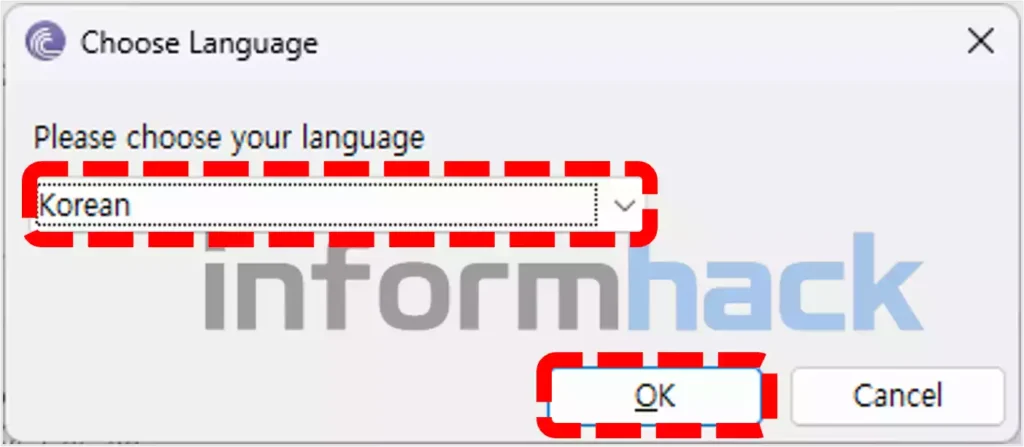
그리고 Next 버튼을 클릭해서 다음 화면으로 넘어갑니다.
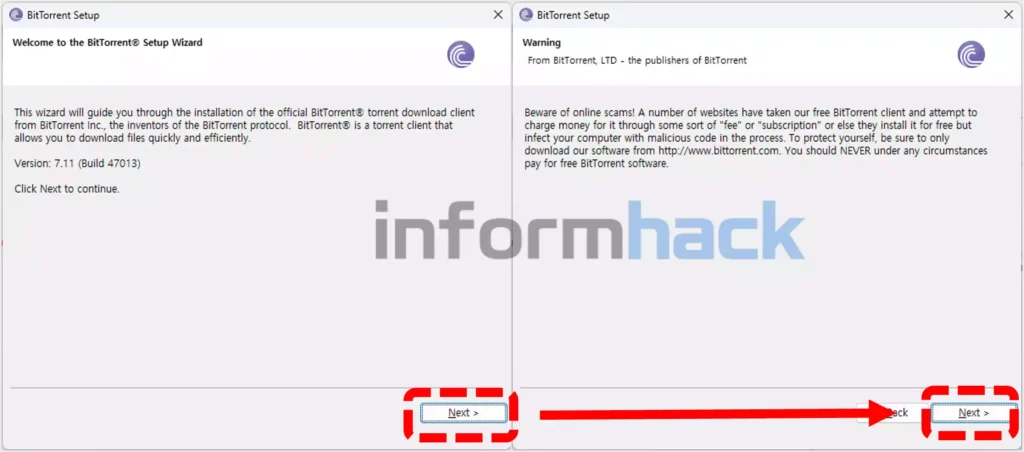
I Agree 버튼을 클릭하고 다음 화면에서 체크 박스 모두 체크를 합니다. 그리고 Next 버튼을 클릭합니다.
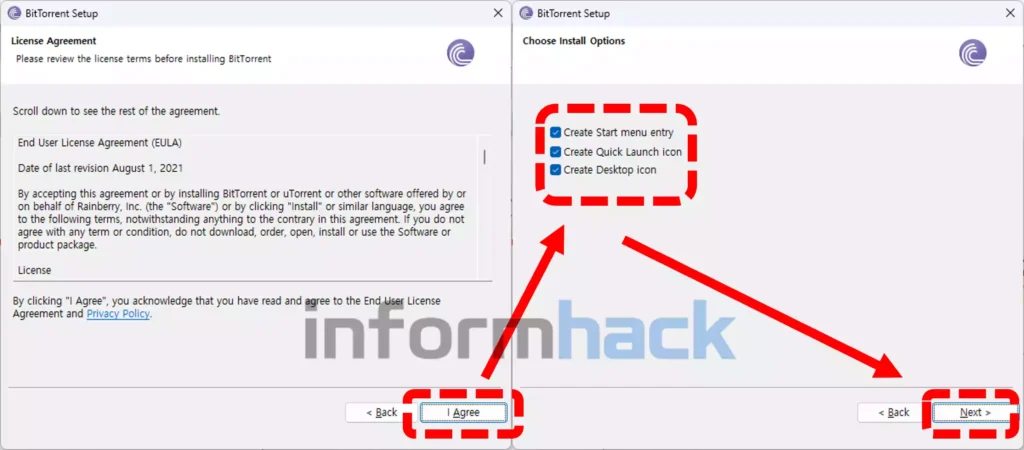
하단의 그림과 같이 체크 박스를 설정합니다. Add an exception for BitTorrent in Windows Firewall 은 체크해둬야 합니다. 윈도우 방화벽에 비트토렌트를 예외로 등록을 해둔다는 의미입니다. 그리고 Finish 버튼을 클릭합니다.
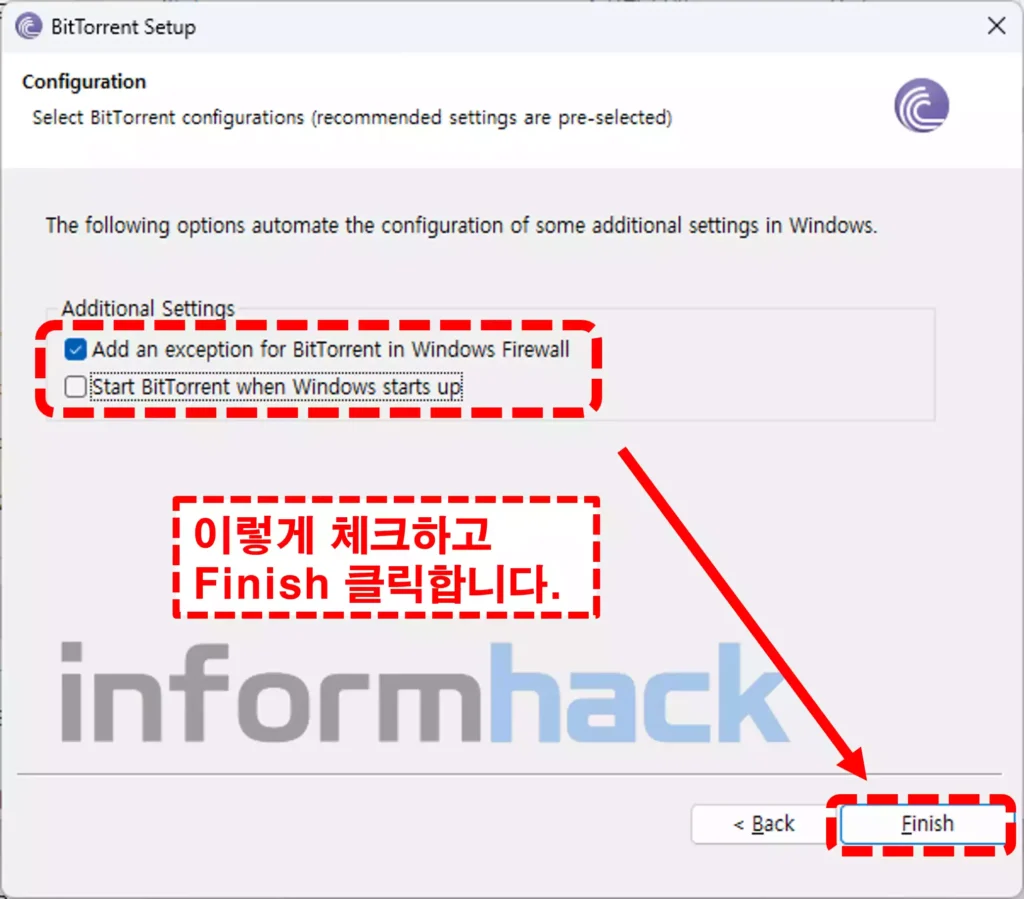
그러면 설치가 완료되면서 비트토렌트 클라이언트가 실행이되고, 비트토렌트 웹페이지가 열리게 됩니다. 모두 닫아줍니다. 그리고 실행되고 있는 비트토렌트를 꺼줘야 하는데요. 윈도우 화면 오른쪽 하단 트레이에 실행되고 있는 비트토렌트를 끕니다.
끄는 방법은 화면 오른쪽 하단 시간과 날짜 나와있는 곳에 보면 화살표 모양의 그림이 있는데, 이를 선택하면 윈도우 트레이에서 실행되고 있는 프로그램들이 보입니다. 여기서 비트토렌트 아이콘에서 오른쪽 버튼 클릭하고 Exit를 클릭합니다.

그리고 다시 Setup 폴더에 가서 비트토렌트 설치파일을 다시 실행합니다. 계속 Next 버튼을 클릭하여 이전과 동일하게 설치를 진행하시면 되는데, 아래 그림 화면이 뜨면 아래 그림과 같이 설정해주셔야 합니다. 그리고 하단에 Upgrade 라는 버튼이 보이는데, 이를 클릭해 줍니다.
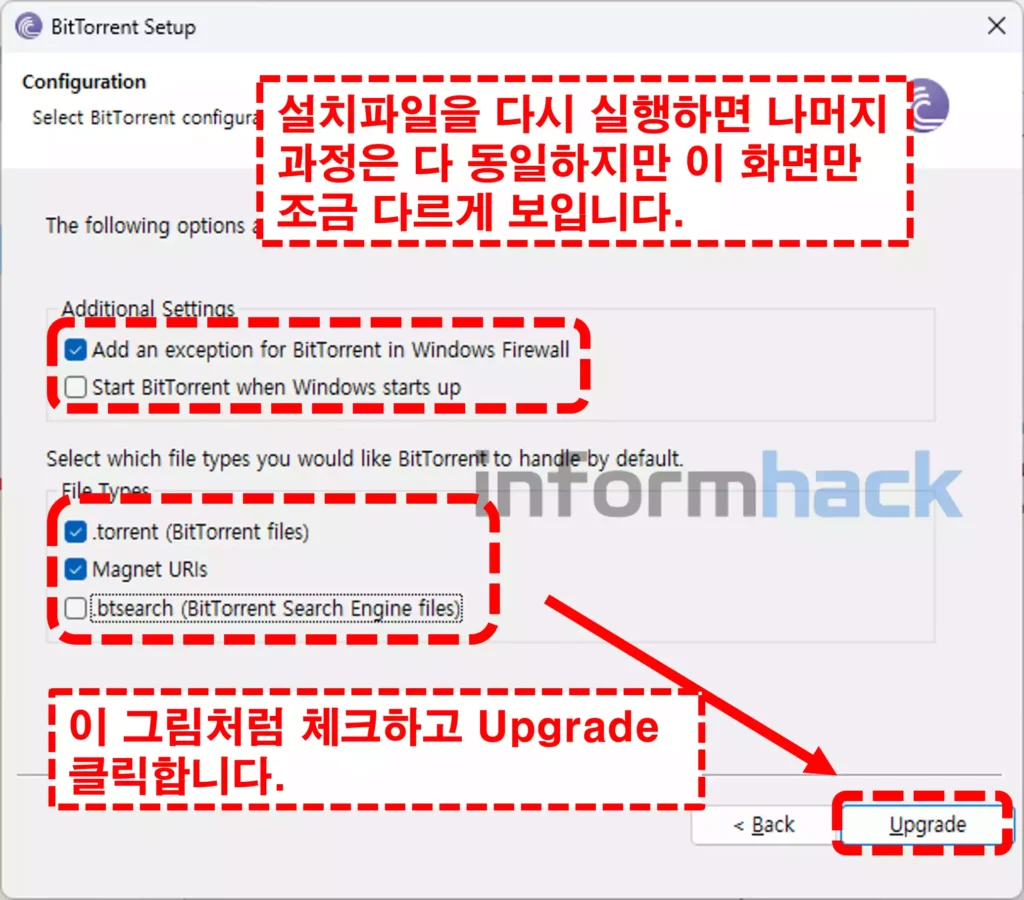
그러면 업그레이드가 완료가 됩니다. 조금 전에 비트토렌트를 모두 종료한 것처럼 동일하게 모두 종료합니다. 그리고 아까 우리가 비트토렌트 다운로드 받은 폴더에 가면 Patch 폴더가 있습니다. 이 폴더를 실행하면 압축 파일이 보이는데, 압축 해제를 합니다. 해제한 폴더에 가면 Patch_BT_47013 파일이 있습니다. 이 파일을 클릭하고 마우스 오른쪽 버튼을 클릭하여 관리자 권한으로 실행하기를 클릭합니다. (이 때 반드시 비트토렌트가 실행되고 있으면 안됩니다.)
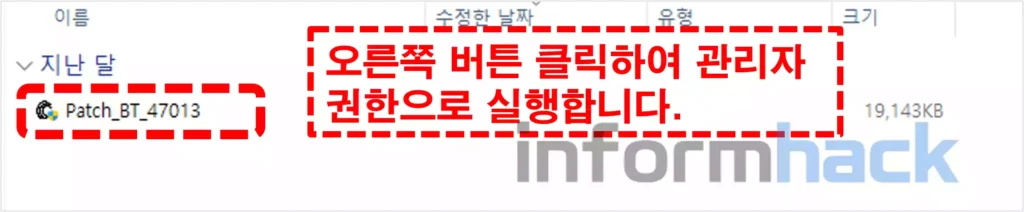
그러면 작은 팝업창이 보이고 Done이라는 버튼이 보입니다. 이 버튼을 클릭하면 BitTorrent Pro 버전 영구 인증이 모두 완료된 것입니다. 무료로 비트토렌트 프로버전을 사용할 수 있습니다.